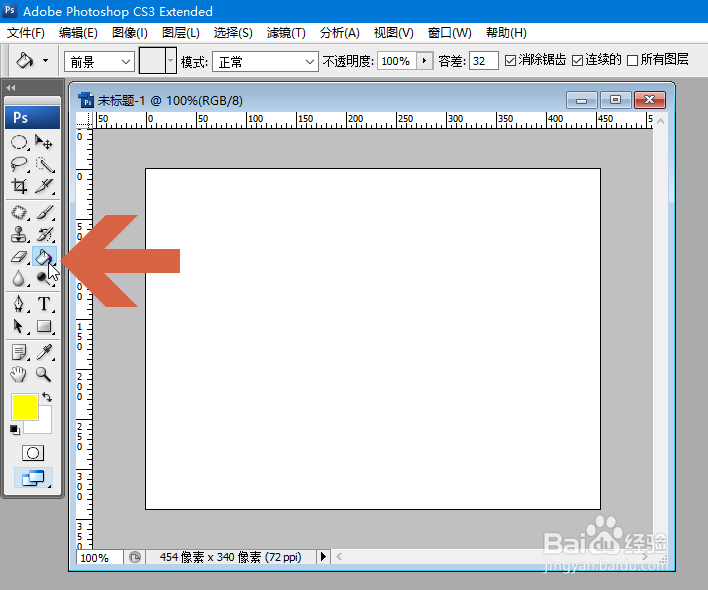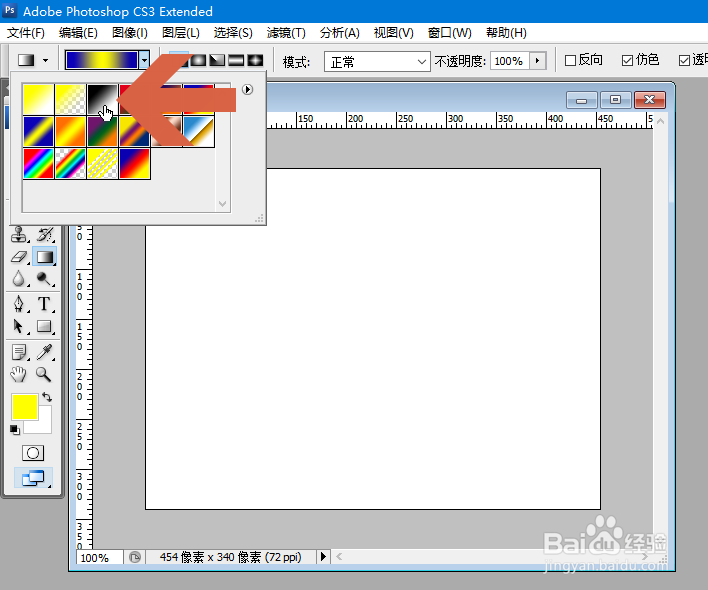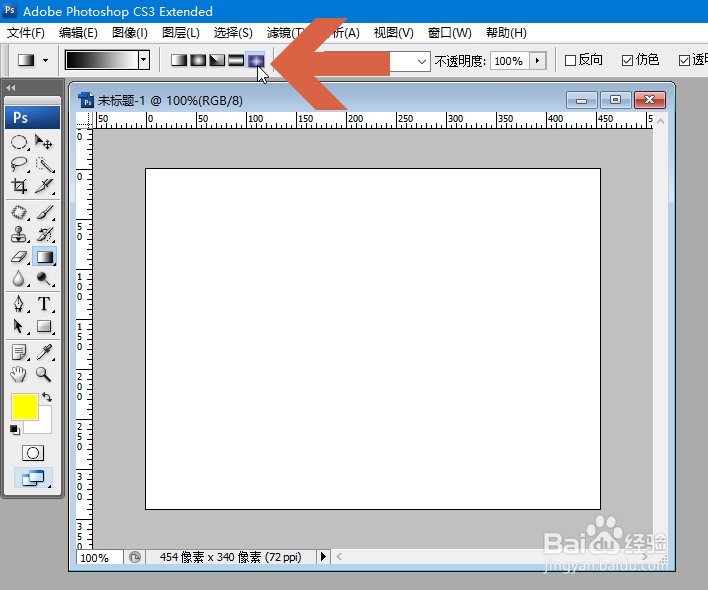Photoshop怎么快速做出简单的凹陷效果
1、先用鼠标点击Photoshop工具面板中图示位置的按钮。
2、在弹出的列表中点击选择“渐变工具”。
3、点击菜单下方图示的渐变拾色器下拉按钮。
4、在下拉列表中点击选择预设的黑白渐变选项。
5、点击图示的菱形渐变按钮。
6、在画布中拖动鼠标画出一条线段。
7、松开鼠标,简单的凹陷效果就完成了。
声明:本网站引用、摘录或转载内容仅供网站访问者交流或参考,不代表本站立场,如存在版权或非法内容,请联系站长删除,联系邮箱:site.kefu@qq.com。
阅读量:62
阅读量:21
阅读量:83
阅读量:46
阅读量:31